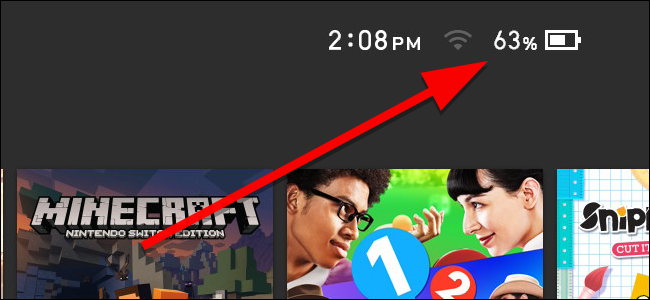Prepínač Nintendo má špeciálne tlačidlo prerobiť snímky obrazovky. Teraz môže dokonca nahrávať videá aj v niektorých hrách. Tieto snímky obrazovky a videá sa ukladajú do interného úložiska vášho prepínača alebo na kartu microSD a môžete si ich prezerať, presúvať ich a uverejňovať na Facebooku alebo Twitteri priamo z vášho prepínača.
Kartu microSD môžete samozrejme vybraťa vložte ju do PC, ako by ste mali s bežným fotoaparátom. Pred vybratím karty microSD vždy vypnite prepínač Nintendo. Ak to chcete urobiť, stlačte dlho tlačidlo napájania umiestnené vedľa ovládacích prvkov hlasitosti a vyberte položku Možnosti napájania> Vypnúť.
Ako urobiť snímku obrazovky
Ovládače spínača Nintendo majú špeciálne tlačidlo „Zachytiť“, ktoré funguje v akejkoľvek ponuke hry alebo systému.
Na ovládacích prvkoch Joy-Con sa pozrite na spodnú časťvľavo Joy-Con. Uvidíte štvorcové tlačidlo s kruhom vo vnútri. Stlačením tlačidla urobíte snímku obrazovky. Budete počuť zvuk a na obrazovke sa zobrazí upozornenie „Zachytiť.“

Na ovládači Nintendo Switch Pro sa pozriteuprostred ovládača. Uvidíte rovnaké štvorcové tlačidlo s kruhom vo vnútri vľavo od tlačidla Domov. Stlačením tohto tlačidla vytvoríte snímku obrazovky. Budete počuť rovnaký zvuk a uvidíte rovnaké upozornenie „Zachytiť prijaté“.
Ako nahrať video
S aktualizáciou Nintendo Switch OS 4.0, Nintendo pridal možnosť nahrávať hrateľnosť do Nintendo Switch. Pri spustení to funguje iba s Legenda o Zelde: Dych divočiny, Super Mario Odyssey, Mario Kart 8 Deluxe, ARMSa Splatoon 2, Ďalšie hry pridajú podporu pre túto funkciu v budúcnosti.
Na nahrávanie hrania môžete použiť rovnaký program Capturesa používa na nahrávanie snímok obrazovky. Stačí stlačiť tlačidlo a držať ho stlačené namiesto normálneho stlačenia. Váš Nintendo Switch automaticky zaznamená a uloží video za posledných 30 sekúnd vašej hry. Počas ukladania klipu sa zobrazí upozornenie „Ukladanie“.

Ako zobraziť snímky obrazovky a videá
Ak chcete zobraziť všetky snímky obrazovky a videá, choďte na domovskú obrazovku prepínača Nintendo Switch, vyberte ikonu „Album“ a stlačením tlačidla A na ovládači ju otvorte.

Zobrazenie Album zobrazuje všetky vaše snímky obrazovky a videá, či už sú uložené vo vnútornej pamäti konzoly alebo na karte microSD. Vyberte snímku obrazovky alebo video a stlačením tlačidla A ju zobrazíte.
Ak chcete, môžete vybrať „Filter“ alebo stlačiť Ya filtrujte knižnicu tak, aby zobrazovala iba snímky obrazovky, iba videá, obsah z konkrétnej hry, médiá uložené vo vnútornej pamäti systému alebo médiá uložené na karte microSD.

Ako zdieľať snímku obrazovky alebo video na Facebooku a Twitteri
Snímku obrazovky môžete zdieľať priamo na Facebooku alebo Twitteri pomocou Nintendo Switch.
Ak to chcete urobiť, choďte na Domov> Album a vyberte obrázok alebo video. Stlačením tlačidla A ho zobrazíte a potom znova stlačte tlačidlo A, aby ste sa dostali na obrazovku Úpravy a uverejňovanie.

Ak ide o snímku obrazovky, môžete vybrať možnosť „Pridať text“ a pridať text priamo k obrázku. Textový nástroj vám umožňuje zvoliť veľkosť, farbu a polohu textu.
Ak chcete zverejniť snímku obrazovky alebo video na účet sociálnych médií, vyberte možnosť „Uverejniť“.

Zobrazí sa výzva na výber používateľského účtua potom vyberte buď Facebook alebo Twitter. Ak ste k svojmu prepínaču ešte neprepojili účet Facebook alebo Twitter, môžete to urobiť z tejto obrazovky.
Zobrazí sa výzva na zadanie komentára, ktorý sa objaví na vašom príspevku v sociálnych médiách. Keď to urobíte, zvoľte „OK“ a váš prepínač odošle snímku obrazovky alebo video na Facebook alebo Twitter.

Ako upraviť videoklip
Ak nechcete, môžete videoklip skrátiťzdieľať všetkých 30 sekúnd. Ak to chcete urobiť, choďte na Domov> Album, vyberte video, ktoré chcete upraviť, a vyberte „Úpravy a uverejňovanie“ alebo stlačte tlačidlo A. Ak sa jedná o videoklip, môžete tu vybrať možnosť „Orezať“ a pomocou posúvača vybrať ktorú časť videa si chcete ponechať. Ak chcete uložiť zmeny, vyberte možnosť Uložiť alebo stlačte tlačidlo A.

Ako si vybrať, kam sa majú ukladať snímky obrazovky a videá
Prepínač Nintendo môže ukladať snímky obrazovkya videá do interného úložiska alebo na kartu microSD. Karta microSD sa dá vybrať a preniesť do počítača, kde máte prístup k snímkam obrazovky a videám, ak chcete. V predvolenom nastavení prepínač uloží vaše snímky obrazovky a videá na kartu microSD, ak ste ju vložili. V opačnom prípade ich uloží do interného úložiska systému.
Pamätajte, že prepínač Nintendo sa neprichádza s kartou microSD, takže to môžete urobiť iba vtedy, ak ste si zakúpili kartu microSD pre svoj prepínač Nintendo alebo ak máte jednu ležiacu.
Ak to chcete urobiť, otvorte svoju domovskú obrazovku a vyberte položku „Nastavenia systému“.

Prejdite na položku Správa údajov> Spravujte ukladanie údajov / snímok obrazovky a videá> Spravujte snímky a videá> Uložiť polohu a ako preferované miesto ukladania vyberte buď kartu microSD alebo systémovú pamäť.
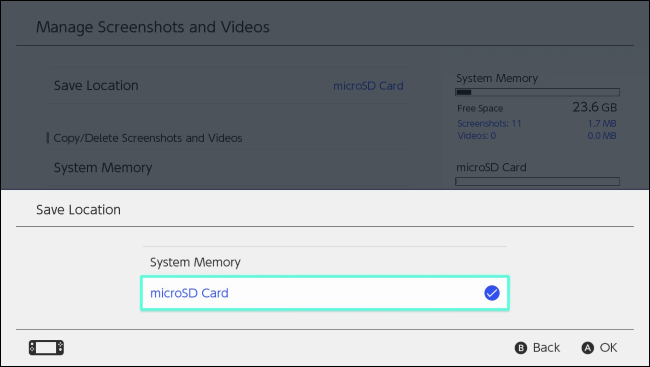
Ako kopírovať snímku obrazovky alebo video medzi systémovým úložiskom a kartou microSD
Môžete skopírovať ľubovoľnú snímku obrazovky alebo video na microSDkartu, ktorú môžete zo svojho Nintendo Switch vybrať a vziať do počítača, kde z nej môžete skopírovať snímky obrazovky alebo videá. Môžete tiež skopírovať snímky obrazovky a videá z karty microSD do systémového úložiska, ak chcete kartu microSD vybrať z konzoly.
Ak chcete skopírovať jednotlivú snímku obrazovky alebo video, otvortezobrazenie albumu na domovskej obrazovke, vyberte snímku obrazovky alebo video, ktoré chcete skopírovať, a stlačením tlačidla A ho zobrazíte. Opätovným stlačením tlačidla A vstúpite do ponuky Úpravy a uverejňovanie.
V ponuke Úpravy a uverejňovanie vyberte možnosť Kopírovať. Váš Nintendo Switch ho skopíruje z interného úložiska na kartu microSD alebo naopak.

Ako odstrániť snímku obrazovky alebo video
Ak chcete odstrániť snímku obrazovky alebo video, choďte na stránkuZobrazenie albumu z domovskej obrazovky. Nájdite snímku obrazovky alebo video, ktoré chcete odstrániť z prepínača, a stlačte tlačidlo X. Vyberte všetky médiá, ktoré chcete odstrániť, a potom stlačte tlačidlo „Odstrániť“.

Ako skopírovať alebo odstrániť všetky snímky obrazovky a videá
Váš Nintendo Switch vám umožňuje spravovať vášscreenshoty a videá naraz. Môžete napríklad skopírovať všetky snímky obrazovky a videá medzi interným úložiskom a kartou microSD vášho prepínača, alebo odstrániť všetky snímky obrazovky a videá z interného úložiska alebo karty microSD.
Takto by ste napríklad mohli skopírovať všetky snímky obrazovky a videá zo systémovej pamäte vášho Nintendo Switch na kartu microSD, aby ste ich mohli vziať do počítača.
Ak to chcete urobiť, choďte na Domov> Nastavenia systému> Správa údajov> Spravovať snímky obrazovky a videá. Vyberte tu „System Memory“ alebo „microSD Card“.

Vyberte možnosť „Kopírovať všetky snímky a videá“ alebo „Odstrániť všetky snímky a videá“ - podľa toho, čo chcete urobiť.